Edge Copilot是什么
Edge Copilot 是微软 Edge 浏览器中的 AI 辅助功能,为用户提供更智能、便捷的浏览体验。能理解用户的自然语言指令,快速回答与当前网页内容相关的问题,能总结长篇文章、视频或 PDF 文档的核心要点。Edge Copilot 支持多标签页协作,可以查看用户打开的所有标签页,帮助进行信息比较和决策。具备语音交互能力,用户可以通过语音指令让 Copilot 完成查找信息、打开网页等操作。
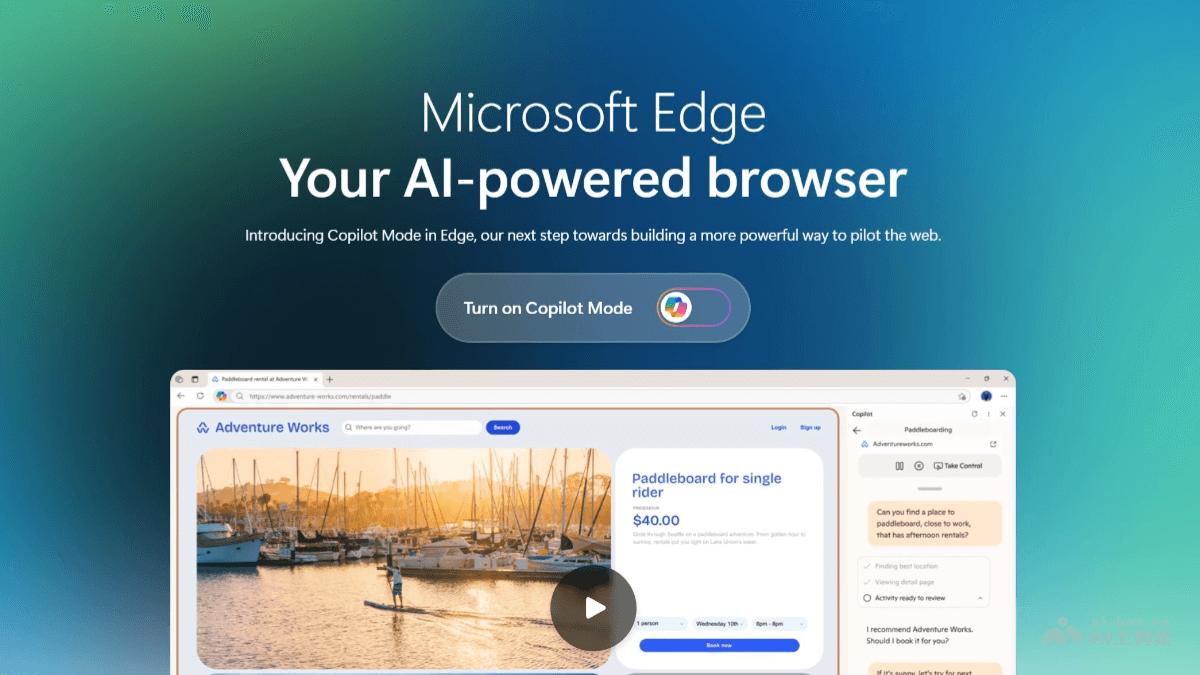
Edge Copilot的主要功能
- 多标签页上下文理解:Copilot 能查看用户所有打开的标签页,全面了解用户正在探索的内容。例如,在比较多个度假租赁选项时,用户可以直接通过与 Copilot 对话获取「离海滩最近且带厨房」的房源。适用于研究、购物、旅行规划等多源信息整合场景。
- AI 驱动的统一输入框:在新标签页中,用户会看到一个简洁的输入框,支持输入网址、搜索问题或直接与 AI 进行对话。用户可以输入类似「比较这两款显示器哪个更适合设计」的问题,Copilot 会在当前打开的多个标签中整合信息并给出建议。
- 语音交互:Copilot 支持自然语音导航,用户可以直接对它说话,让它帮助完成任务,如在页面上查找信息或打开多个标签页进行比较。
- 任务自动化:微软正在探索让 Copilot 执行一些常见操作,比如预订航班、填写表单,一键下单(需要用户最终确认)。
- 页面内嵌协作:用户可以在不离开当前网页的情况下调用 Copilot,会以动态面板的形式出现,保持原始页面可见。
- 内容摘要与改写:Copilot 能总结网页和文档的内容,帮助用户快速浏览长篇文章。提供文本改写功能,帮助用户调整文本的语气、风格或内容。
- 隐私与安全:Copilot 模式严格遵循微软的隐私标准,用户的数据始终由本人掌控。仅在用户明确授权下,Copilot 才会访问标签页、历史记录等信息。用户可以随时在 Edge 设置中开启或关闭 Copilot 模式。
Edge Copilot的官网地址
- 官网地址:https://www.microsoft.com/zh-cn/edge/ai-powered/copilot-mode
如何使用Edge Copilot
- 使用步骤
- 登录 Microsoft 帐户:访问Edge的官网,使用个人 Microsoft 帐户登录到 Edge 浏览器。如果尚未创建帐户,可以先进行注册。
- 导航到目标页面:在 Edge 中打开你想要提问的网站、视频或 PDF 文档。
- 打开 Copilot:点击浏览器右上角的 Copilot 图标,打开边缘边栏中的 Copilot 功能。
- 授权使用浏览器信息:首次使用时,Copilot 会请求授权以使用浏览器信息。授权后,Copilot 将根据你的设置使用相关数据。
- 提问方式
- 键入提示:在 Copilot 边栏中输入问题或指令,Copilot 会根据页面内容回答。
- 语音提问:点击“语音”按钮,使用 Copilot Vision 功能,通过语音与 Copilot 进行自然对话。
- 请求摘要:在 Copilot 边栏中选择“创建摘要”或“展开本主题”,让 Copilot 分析并总结页面内容。
- 设置偏好
- 调整权限:点击“更多菜单”,进入 Edge 设置,更新 Copilot 的使用权限,例如是否允许 Copilot 使用当前网页内容、浏览器历史记录等。
- 隐私保护:用户可以选择限制 Copilot 访问某些信息,确保隐私安全。
Edge Copilot的应用场景
- 旅行规划:用户可以同时打开多个旅行预订网站,让 Copilot 比较不同酒店的价格、位置和设施,快速找到最合适的住宿选项。
- 在线购物:在多个电商网站打开产品页面后,用户可以询问 Copilot 哪个产品的性价比更高,或者让 Copilot 帮助比较不同产品的特点和用户评价。
- 学术研究:用户可以打开多篇学术论文,让 Copilot 帮助总结它们的共性或差异,提取关键信息,节省研究时间。
- 日常任务管理:用户可以授权 Copilot 访问日程和历史记录,让其自动安排餐厅预订、管理行程,提醒用户购买必需品。
- 内容创作:用户在撰写文章或制作视频时,可以询问 Copilot 提供相关主题的灵感、推荐素材或帮助校对内容,提升创作效率。
声明:本站所有文章,如无特殊说明或标注,均为本站原创发布。任何个人或组织,在未征得本站同意时,禁止复制、盗用、采集、发布本站内容到任何网站、书籍等各类媒体平台。如若本站内容侵犯了原著者的合法权益,可联系我们进行处理。
